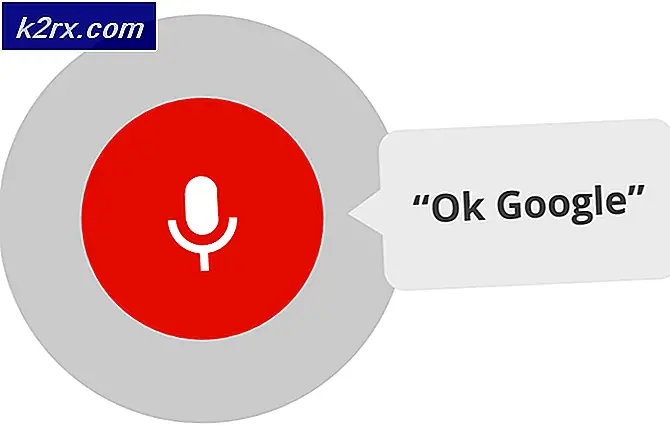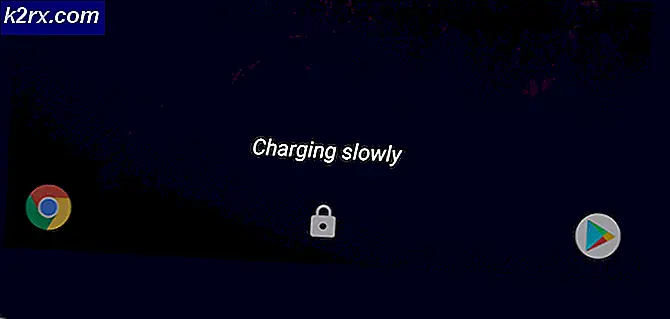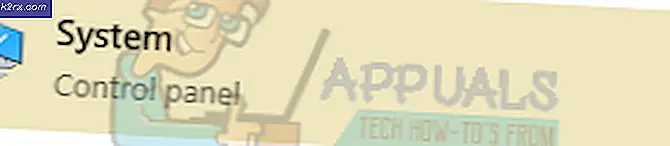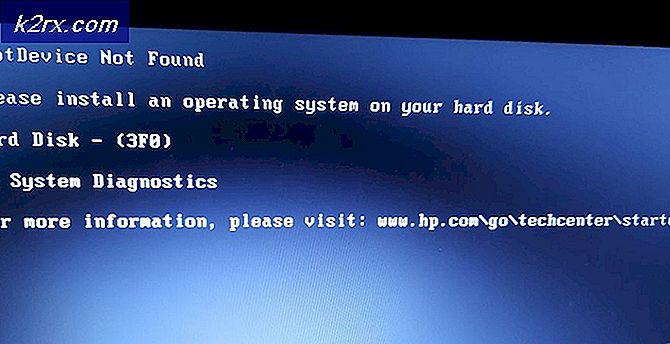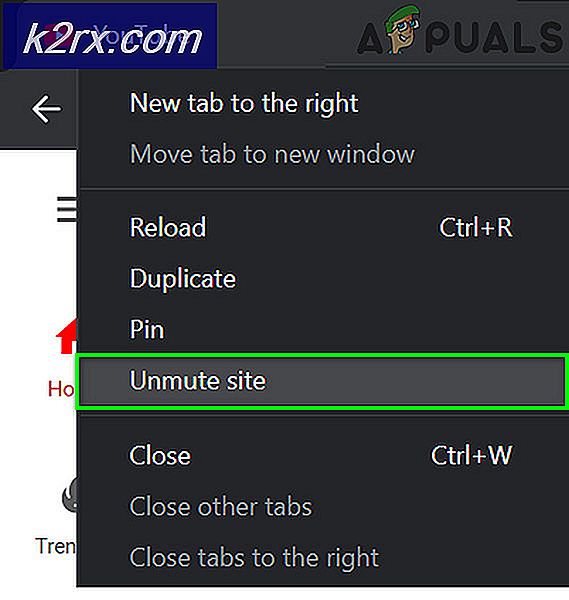วิธีเชื่อมต่อ Windows 10 กับลำโพง Bluetooth โดยอัตโนมัติ
Bluetooth เป็นมาตรฐานการรับส่งข้อมูลแบบไร้สาย โดยทั่วไปจะมีช่วงประมาณ 10 เมตร (30 ฟุต) ซึ่งหมายความว่าเหมาะสำหรับใช้ในบ้านมากที่สุด มีประโยชน์มากเมื่อใช้กับอุปกรณ์ต่อพ่วงไร้สาย แต่ยังสามารถสร้างปัญหาเมื่อติดตั้งใช้งาน
Windows 10 อาจลืมเกี่ยวกับอุปกรณ์บลูทู ธ หรือปฏิเสธที่จะเชื่อมต่อกับอุปกรณ์นี้ทำให้ผู้ใช้เสียเวลาและพลังงานในการหาโซลูชัน หากต้องการทำให้ Windows 10 เชื่อมต่อกับลำโพง Bluetooth โดยอัตโนมัติให้ทำตามขั้นตอนต่อไปนี้
วิธีที่ 1: ปรับปรุงโปรแกรมควบคุม Bluetooth ของ Windows 10
เปิด เมนู Start ค้นหา Device Manager คลิก ดู และคลิก แสดงไอคอนที่ซ่อนอยู่ ขยายประเภท บลูทู ธ ใน Device Manager
คลิกขวาที่ บลูทู ธ อะแดปเตอร์ทั่วไป และคลิก อัพเดตไดร์เวอร์
PRO TIP: หากปัญหาเกิดขึ้นกับคอมพิวเตอร์หรือแล็ปท็อป / โน้ตบุ๊คคุณควรลองใช้ซอฟต์แวร์ Reimage Plus ซึ่งสามารถสแกนที่เก็บข้อมูลและแทนที่ไฟล์ที่เสียหายได้ วิธีนี้ใช้ได้ผลในกรณีส่วนใหญ่เนื่องจากปัญหาเกิดจากความเสียหายของระบบ คุณสามารถดาวน์โหลด Reimage Plus โดยคลิกที่นี่หลังจากนั้นรีสตาร์ทเครื่องคอมพิวเตอร์
วิธีที่ 2: ติดตั้งไดรเวอร์ Bluetooth ใหม่
เปิดแผง โปรแกรมและคุณลักษณะ โดยพิมพ์โปรแกรมในช่องค้นหาบนเดสก์ท็อป คลิก ถอนการติดตั้งโปรแกรม ในรายการนี้ค้นหาทุกอย่างที่มี Bluetooth อยู่ในชื่อหรือใช้กับการเชื่อมต่อ Bluetooth และถอนการติดตั้ง ตอนนี้ไปที่ Device Manager โดยการคลิกที่ปุ่ม Start การเปิดช่องค้นหาและพิมพ์ Device Manager และคลิกผลลัพธ์แรก ค้นหารายการทั้งหมดที่เกี่ยวข้องกับ Bluetooth และถอนการติดตั้งจากรายการ เนื่องจากบลูทู ธ ไม่จำเป็นสำหรับการทำงานของ Windows 10 จึงไม่มีวิธีใดที่ทำให้ระบบเสียหายได้ตราบเท่าที่รายการที่เกี่ยวกับบลูทู ธ จะถูกนำออกเท่านั้น รีสตาร์ทเครื่องคอมพิวเตอร์และไดรเวอร์ Bluetooth จะได้รับการติดตั้งใหม่
วิธีที่ 3: ติดตั้งโปรแกรมควบคุม Bluetooth สำหรับอุปกรณ์
อุปกรณ์บางอย่างไม่สามารถเชื่อมต่อกับ Windows 10 ได้เนื่องจากไดรเวอร์ของพวกเขาล้าสมัย สำหรับอุปกรณ์บลูทู ธ แต่ละตัวให้ค้นหาชื่อผู้ผลิตค้นหาเว็บไซต์บนอินเทอร์เน็ตและดาวน์โหลดไดรเวอร์ที่เหมาะสมซึ่งมักจะพบในส่วน ดาวน์โหลด บนเว็บไซต์
PRO TIP: หากปัญหาเกิดขึ้นกับคอมพิวเตอร์หรือแล็ปท็อป / โน้ตบุ๊คคุณควรลองใช้ซอฟต์แวร์ Reimage Plus ซึ่งสามารถสแกนที่เก็บข้อมูลและแทนที่ไฟล์ที่เสียหายได้ วิธีนี้ใช้ได้ผลในกรณีส่วนใหญ่เนื่องจากปัญหาเกิดจากความเสียหายของระบบ คุณสามารถดาวน์โหลด Reimage Plus โดยคลิกที่นี่